مثل بعض الأشخاص ، قد تجد أنه من الممل أن تكتب نصًا بشكل متكرر على WhatsApp الخاص بك ، لذا فإن الخيار الممتاز هو تنشيط الميكروفون الخاص بك للملاحظات الصوتية. إذا كنت تشعر بالتعرف على هذا ، فإن الأفكار الخاصة بتنشيط ميكروفون WhatsApp الخاص بك بسهولة ستساعدك كثيرًا.
ربما تكون قد اشتريت هاتف iPhone وعندما قمت بتثبيت أحدث إصدار من WhatsApp ، لاحظت أن الميكروفون لا يظهر. لهذا السبب ندعوك للانتباه إلى الخطوات التالية حتى تتمكن من تحقيقها.
ستشعر بالراحة عند استخدام تطبيق WhatsApp بالطريقة التي تفضلها وفي هذه الحالة استخدم الميكروفون الخاص بك بطريقة بسيطة. سنخبرك هنا بكيفية القيام بذلك من جهاز iPhone الخاص بك ، حتى تتمكن من الاستمرار في الاستمتاع بهذا التطبيق الرائع الذي أحدث ثورة في عالم الشبكات الاجتماعية .
خطوات تنشيط ميكروفون WhatsApp على جهاز iPhone الخاص بي
إذا كنت هنا ، فمن المحتمل أن يكون ذلك بسبب شرائك هاتف iPhone المحمول ولا يظهر الميكروفون المرئي في WhatsApp. إذا كان الأمر كذلك ، فيرجى الانتباه إلى هذه الخطوات حتى يمكنك تنشيطها بسهولة.
أول شيء يجب أن تعرفه هو أنه يمكنك تنفيذ هذه العملية بطرق مختلفة ، ولكن بسيطة للغاية. الأول هو عن طريق إدخال التكوين العام لميكروفون الجهاز والثاني ، إلى تكوين الجهاز نفسه. تطبيق whatsapp بعد ذلك ، سوف نشرح كل واحد منهم.
الخيار الأول: أدخل التكوين العام للميكروفون
لتنشيط ميكروفون WhatsApp في الإعدادات العامة ، لكن يجب عليك إدخال “إعدادات” جهاز iPhone الخاص بك واتباع الخطوات التالية:
- بمجرد دخولك إلى قائمة “الإعدادات” بجهازك ، حدد خيار “الخصوصية” في القائمة.
- هنا سيتم عرض قائمة أخرى حيث سيكون عليك اختيار “ميكروفون”.
- سيُظهر لك جميع التطبيقات التي قمت بتثبيتها على هاتف iPhone الخاص بك والتي يمكنها الوصول إلى الميكروفون. حدد موقع الشخص الذي نشعر بالقلق بشأنه في هذا المنشور ، WhatsApp ، وانقل الزر إلى الجانب الأيمن ، لكن يجب أن يكون باللون الأخضر.
باتباع هذه الخطوات سوف تقوم بتنشيط ميكروفون WhatsApp من خلال الإعدادات العامة. لكن هذه ليست الطريقة الوحيدة للقيام بذلك ، انتبه للخيار التالي.
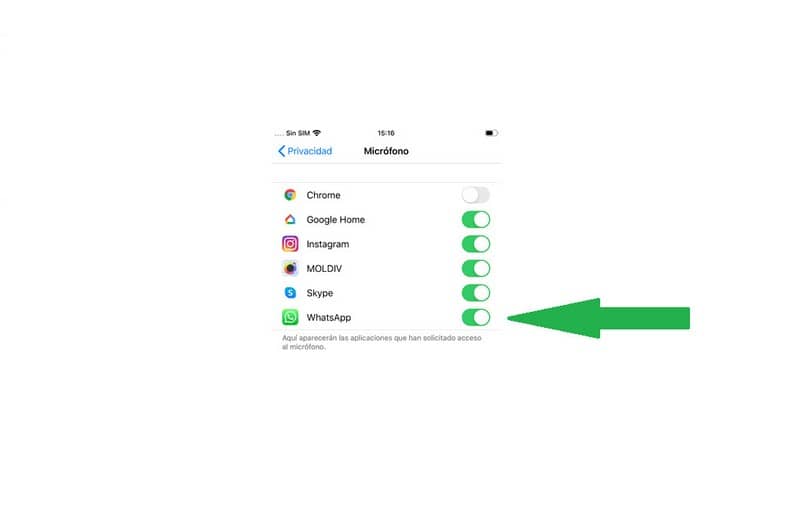
الخيار الثاني: أدخل إعدادات تطبيق WhatsApp
هذا الخيار الثاني الذي لديك سهل التطبيق أيضًا. للبدء ، تحتاج إلى إدخال “إعدادات” جهاز iPhone الخاص بك مرة أخرى واتباع الخطوات أدناه:
- انتقل إلى أسفل القائمة وحدد تطبيق “WhatsApp”.
- سيُظهر لك قائمة بالخيارات التي تحتاجها لمنح إذن التطبيق للوصول. حدد الخيار الذي يهمنا ، « ميكروفون » ، يجب عليك تحريك الزر إلى الجانب الأيمن ، وتحويله إلى اللون الأخضر.
هذا هو الخيار الثاني الذي يجب أن تقوم به لتنشيط ميكروفون iPhone في تطبيق WhatsApp ، كما ترى أن هناك طريقتين سهلتين للتقديم.
يعد تنشيط ميكروفون WhatsApp على جهاز iPhone الخاص بك أمرًا مهمًا للغاية ، وستكون هناك العديد من المزايا في القيام بذلك.
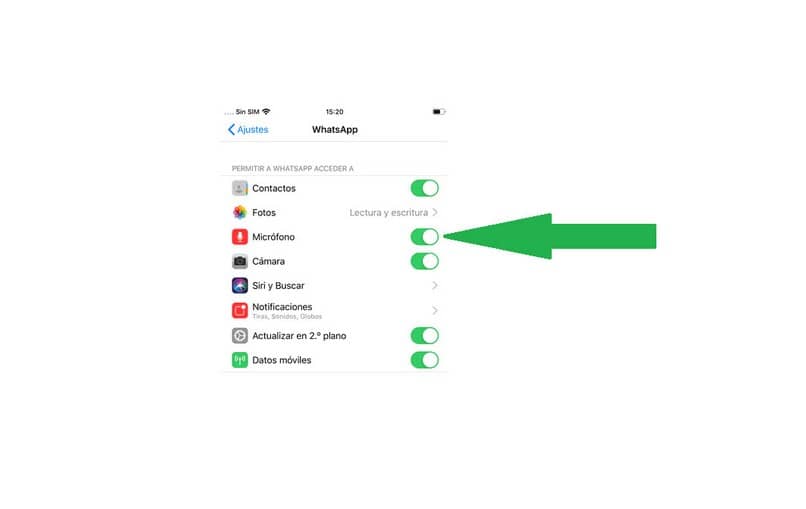
مزايا تنشيط ميكروفون WhatsApp على iPhone
واتس اب ما هو وكيف يعمل؟ إنها شبكة اجتماعية أصبحت إحدى وسائل الاتصال الرئيسية في جميع أنحاء العالم. يتم إضافة المزيد والمزيد من الميزات والوظائف الفريدة إلى هذا التطبيق الرائع . يعد توفر تسجيل الملاحظات الصوتية أحد أكثر الأمور تميزًا نظرًا للسهولة الكبيرة التي يوفرها للتواصل مع صديق أو أحد أفراد العائلة أو زملاء العمل.
لا داعي للجوء إلى العملية الشاقة لكتابة الرسائل النصية الطويلة ، الآن يمكنك ببساطة تشغيل ميكروفون WhatsApp والتعبير عن نفسك بشكل مريح. بدون شك ، هذا يبسط أشياء كثيرة عندما يتعلق الأمر بالتواصل مع أي شخص من خلال هذه الشبكة الاجتماعية.
الآن بعد أن عرفت كيفية تنشيط ميكروفون WhatsApp بسهولة على iPhone ، تأكد من متابعة مدونتنا حتى تتمكن من معرفة المزيد حول هذه الشبكة الاجتماعية.